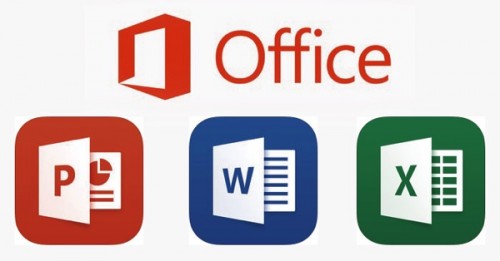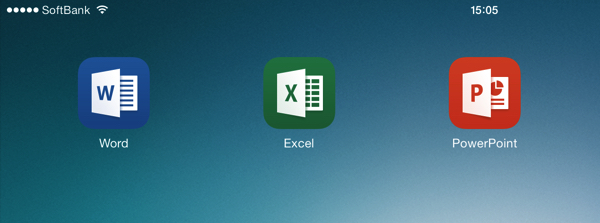
本日公開された、マイクロソフト Officeの、iPhone&iPad用アプリをインストールして、既存のファイルで互換性等のチェックをしてみました。
マイクロソフトがiPhone、iPad用Officeアプリを公開!
iPadアプリでチェック
実用という点ではiPadでの利用の方が多くなると思うので、iPadからチェック。
ちょうど、昨日数時間かけて作成したばかりのPowerPointファイルがあるので、それを開いてみます。
iPadでPowerPointアプリを起動し、マイクロソフトアカウントと、Dropboxアカウントにログインしておきます。
PowerPointの画面左側下に「開く」アイコンがあるのでタップし、ファイルの置いてあるストレージを開きます。
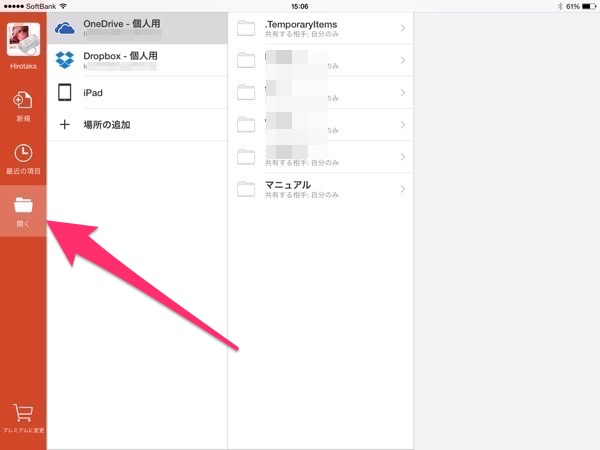
目的のファイルを開きました。
昨日作成したGoogleドライブのオリジナルマニュアル。10ページを超える力作です。
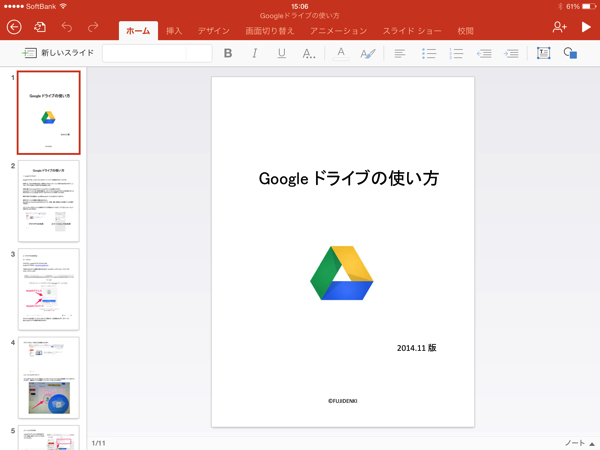
文字も画像も、表示が崩れることなく表示しています。さすが純正アプリ!
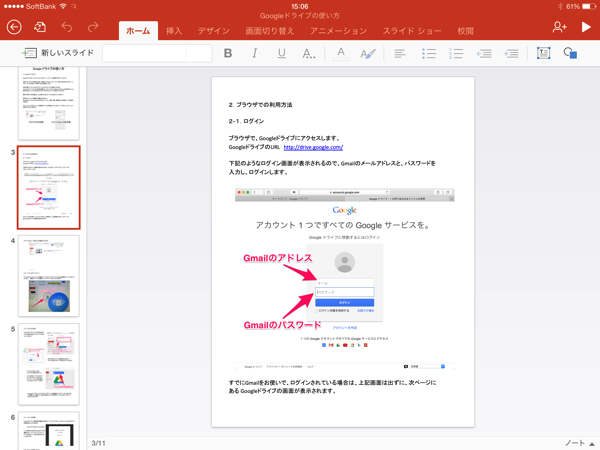
ピンチで拡大もOK。
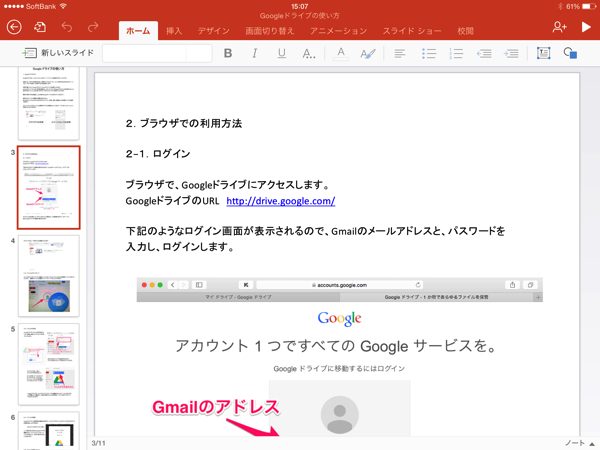
タップすれば編集画面になります。
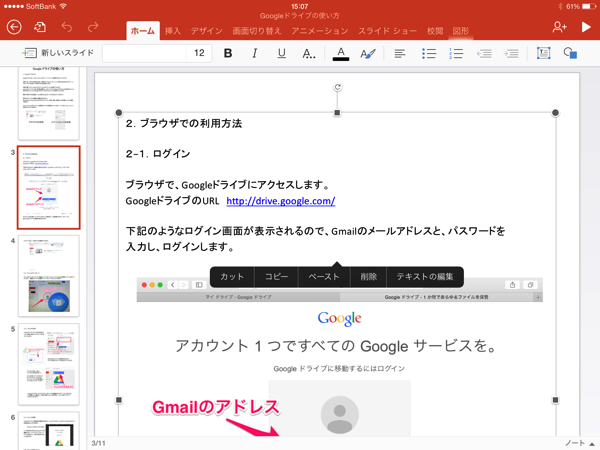
次に、いつも仕事で使っているExcelファイルを開いてみます。
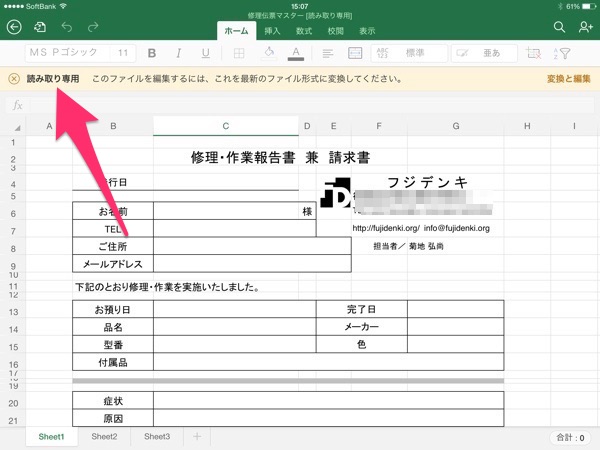
表示は問題ありませんが、「読み取り専用」になっています。
これは、旧Excel形式のファイル(拡張子が .xls)のためです。
Officeアプリでは、現在の形式(拡張子が .xlsx)になっていないと、編集はできません。
iPhoneアプリでチェック
iPhoneでは編集することはあまりないと思いますが、インストールしておくに越したことはないので・・・。
PowerPointアプリは、強制的に横表示になります。
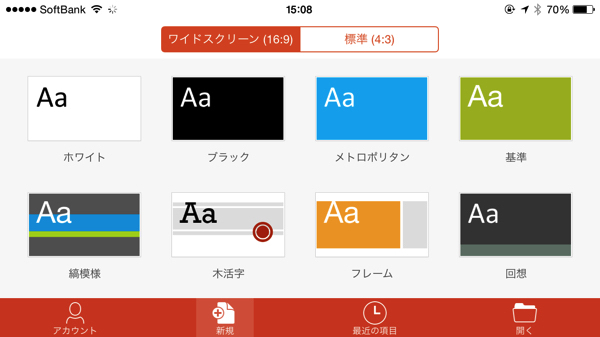
ファイルを開くと、iPad同様に表示されます。・・・さすがに小さいですが。
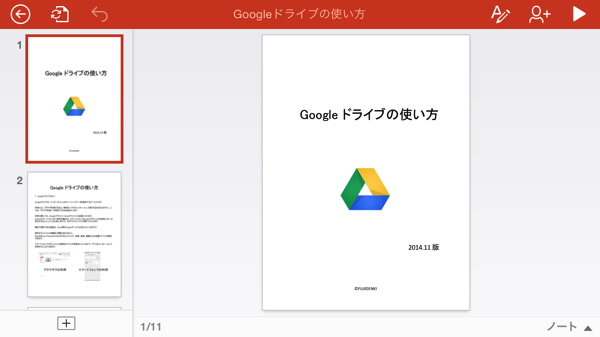
ピンチで拡大して、編集できないことはないですね。
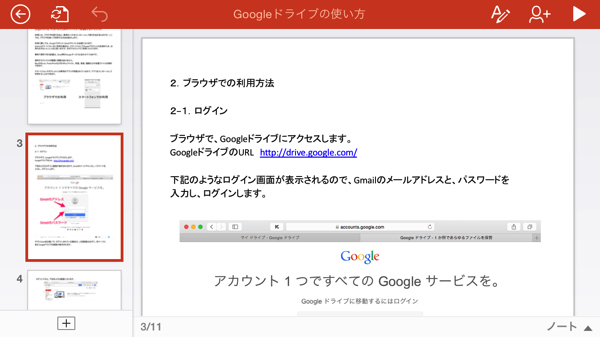
Excelは縦表示でもOK。
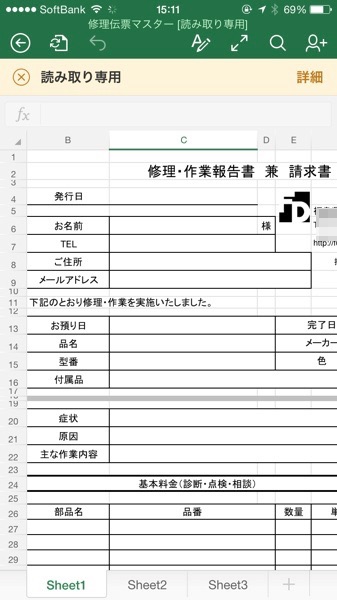
実用的なのは横表示ですね。
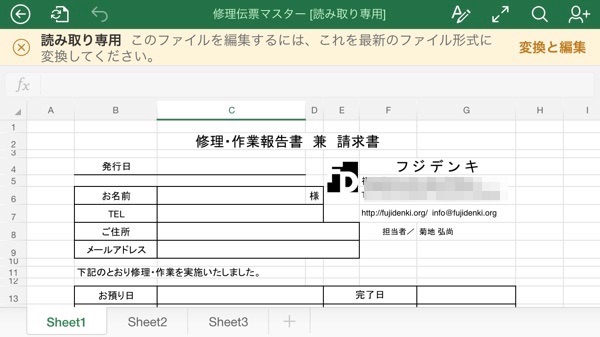
iPadアプリもiPhoneアプリも、表示の崩れがまったくないという安心感があります。
編集作業も、簡単な編集なら十分こなせそうな印象。
メールで送られた書類に加筆して返信する、といったレベルならiPhoneでもできそうです。
@penchi は、先日、サーバーのシステム変更で、メインのオンラインストレージをOneDriveにしたのですが、ちょうどいいタイミングだったかも。
Windows 8.1サーバーで、OneDriveを使いバックアップ兼外部アクセスをする
Dropboxも継続利用しているので、Officeアプリでは、どちらも設定しておきました。
Officeアプリは、特にタブレットで有効に使えそうですね。
これまでは、Word・Excel・PowerPointという、キラーアプリがないために、iPadはパソコンの代わりにならない・・・という部分がありましたが、Office純正のアプリが登場したことで、「iPadがパソコンの代わりになる」環境ができるかもしれません。
Officeアプリを有効に使うためには、OneDriveやDropboxの利用は不可欠。パソコンとデータを共有するために、このあたりをきちんと整備しておく必要があるかと思います。
iPadやiPhoneの弱点は「印刷」で、この点は現時点ではいかんともしがたい部分ですが、OneDriveやDropboxで同期することで、印刷はパソコンに任せるのが一番スムーズですね。
また、@penchiのところであったように、Officeの旧形式で保存してあるファイルは、アプリで編集できないので、現在の形式で保存しなおしておく必要があります。
ウチでも長年使っているファイルは旧形式が多いので、この機会に変換しておかなくちゃ。
投稿者プロフィール
-
@penchi
デジタルガジェットとアナログな文具を好むハイブリッドなヤツ。フリーランスのパソコン屋兼ウェブ屋。シンプルでキレイなデザインやプロダクトが好きです。
>>> プロフィール詳細
最新の投稿
 Mac2025/09/18macOS Tahoeのインストールメディアを作る
Mac2025/09/18macOS Tahoeのインストールメディアを作る ソフトウェア2025/08/30Cursorを導入してGeminiを利用するための設定(追記あり)
ソフトウェア2025/08/30Cursorを導入してGeminiを利用するための設定(追記あり) ソフトウェア2025/08/27ObsidianのiCloud同期で注意すべきポイント
ソフトウェア2025/08/27ObsidianのiCloud同期で注意すべきポイント ソフトウェア2025/08/02ObsidianのTerminalプラグインでPowerShellを使う
ソフトウェア2025/08/02ObsidianのTerminalプラグインでPowerShellを使う